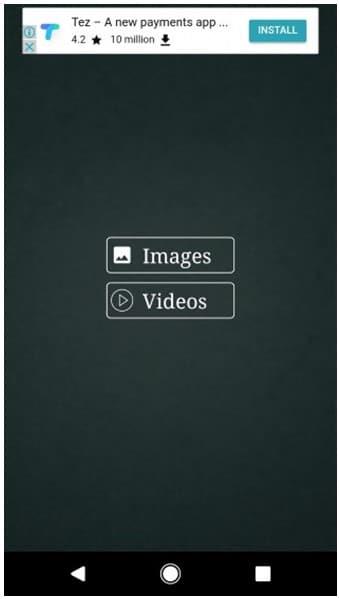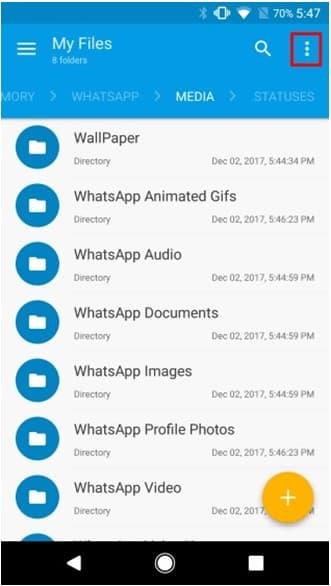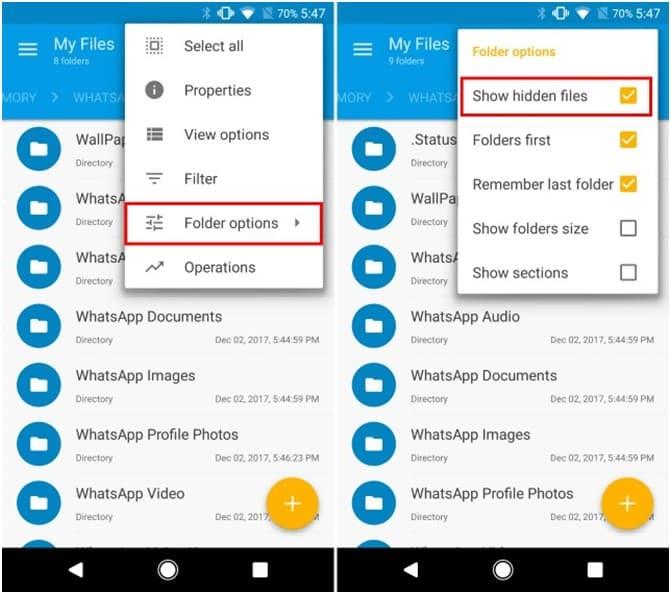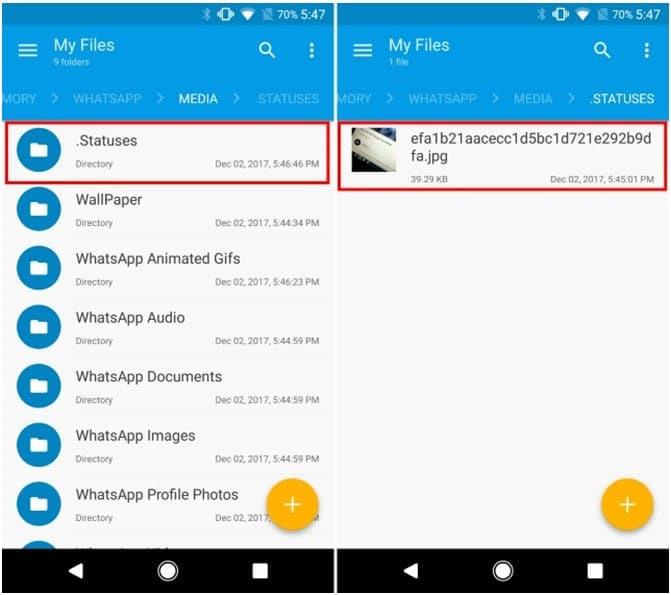Het is een bekend feit dat de meeste apps die eigendom zijn van Facebook nu een "Verhalen" -functie hebben. Het is ook aanwezig op WhatsApp in de vorm van "WhatsApp-status". Helaas moeten de meeste gebruikers hun toevlucht nemen tot het maken van screenshots om de statussen die door andere gebruikers zijn geüpload op hun contactenlijst op te slaan.
Er is echter een eenvoudigere manier om WhatsApp-statussen op te slaan, en het beste is dat je niet alleen afbeeldingen kunt opslaan, maar ook video's. Als je een WhatsApp-gebruiker bent die WhatsApp-status vaak gebruikt en graag de status van andere gebruikers zou willen opslaan zonder screenshots te maken, lees dan hieronder hoe je dat doet.
Voor- en nadelen van het gebruik van WhatsApp
WhatsApp is tegenwoordig een van de meest populaire chat-apps ter wereld. Maar zoals bij alle apps het geval is, is WhatsApp misschien niet voor iedereen de beste keuze. Als uw chatten afhankelijk is van een virtuele assistent of het delen van grote bestanden, kunt u beter Google Allo of Facebook Messanger gebruiken.
Omdat WhatsApp P2P-gecodeerd is, kun je berichten niet "ongedaan maken", wat lastig kan zijn voor mensen die de neiging hebben om uit te halen.
Pluspunten
– Snel
– Eenvoudig
– Lichtgewicht
– P2P-versleuteld
– Veel opties
– Ondersteuning voor Siri
nadelen
– Heeft een contactnummer nodig
– Belbeperking
– Geen gezichtsfilters
– Geen virtuele assistent
Als je meer wilt weten over de mogelijkheden van WhatsApp, kun je een van Amazon krijgen en alle tips en trucs van sms'en gratis onder de knie krijgen.
Whatsapp-status opslaan met Status-Saver
Start uw WhatsApp-messenger-app en open de statuspagina. Klik op de naam van de contactpersoon waarvan u de status wilt opslaan. Hierdoor kan WhatsApp de status van het contact laden en opslaan op je apparaat.
Ga verder om "Status Saver voor WhatsApp" gratis te downloaden van de Google Play Store. Zodra u klaar bent met downloaden, start u de app.
U wordt dan geconfronteerd met een optie om te kiezen uit afbeeldingen of video's. Afhankelijk van het type status dat u wilt opslaan, klikt u op de een of de ander.
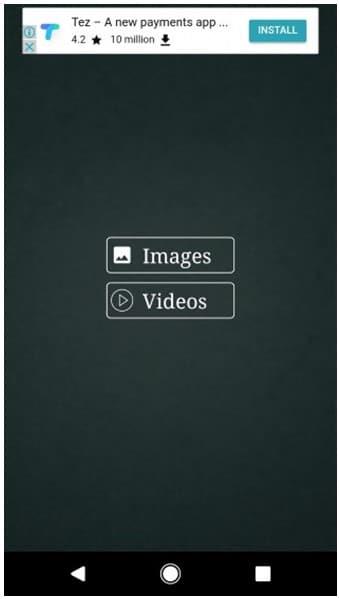
De status die u zojuist hebt bekeken, wordt nu weergegeven in de app. Klik op de downloadknop onderaan om de status op uw apparaat op te slaan om later te bekijken.
Whatsapp-status opslaan met behulp van een bestandsbeheerder
Als alternatief kunt u een bestandsbeheerder gebruiken om deze lokaal opgeslagen WhatsApp-statussen op te slaan en te bekijken. Gebruik de volgende stappen om dit te doen:
Download "Solid Explorer File Manager" dat beschikbaar is in de Google Play Store, of u kunt elke andere bestandsverkenner gebruiken die u wilt.
Start de bestandsbeheerder en zoek "/WhatsApp/Media path. Klik vervolgens op de menuknop met 3 stippen in de rechterbovenhoek.
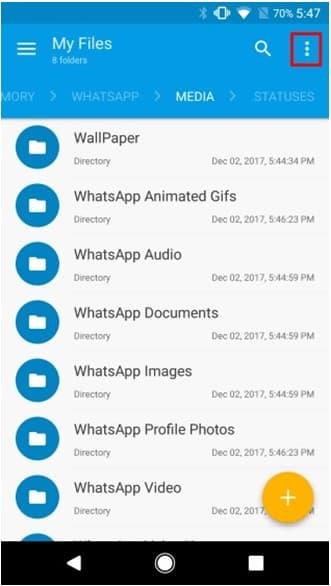
Ga vervolgens verder met klikken op "Mapopties" en vink vervolgens het vakje naast "Verborgen bestanden weergeven" aan.
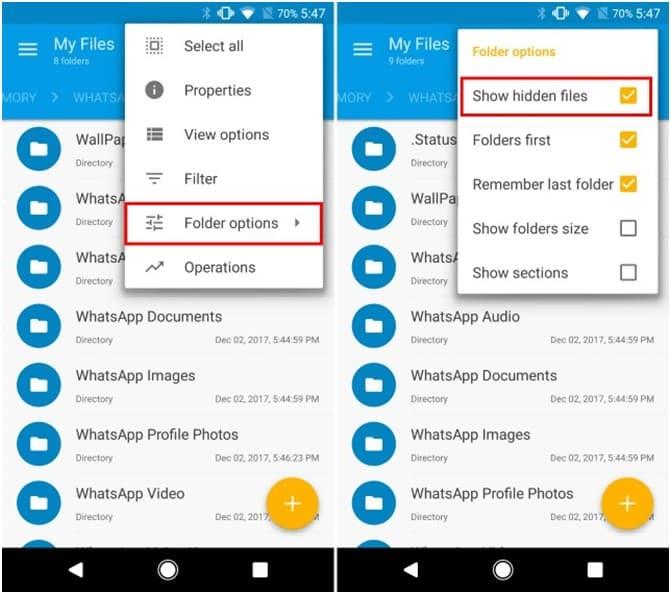
U zou nu een map met de naam ".statuses" moeten kunnen zien. Open de map en zoek de status die u wilt opslaan. Kopieer en plak het eenvoudig naar een andere locatie op uw apparaat om het op te slaan voor toekomstig bekijken.
En dat is alles, je hebt met succes een WhatsApp-status opgeslagen met behulp van een bestandsbeheerder.
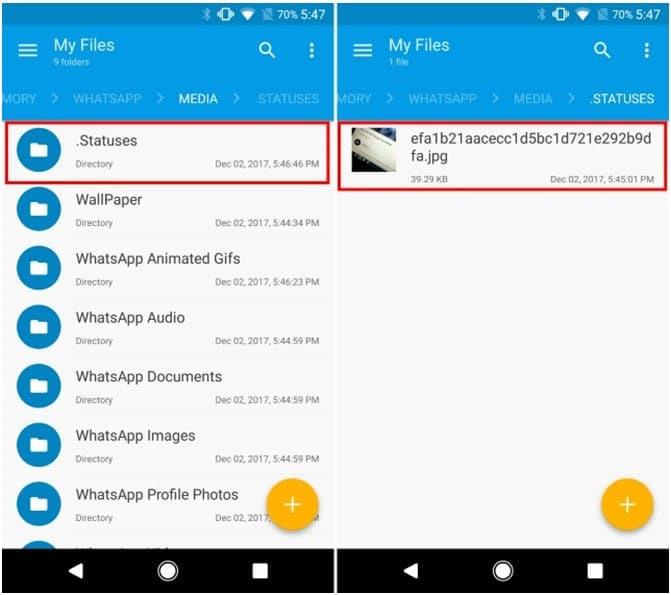
Laatste gedachten
Voorheen leek het onmogelijk om een WhatsApp-status op te slaan zonder screenshots te maken, maar met de hierboven geposte methoden is het eenvoudiger geworden om de status van je contacten op je apparaat op te slaan.
Het is belangrijk op te merken dat deze bestanden na 12 uur automatisch worden verwijderd, dus zorg ervoor dat u ze op een andere locatie opslaat. Sommige gebruikers houden niet van het gebruik van een app van derden, dus als u een van hen bent, kunt u de bestandsverkennermodus behouden. De statusbesparende app maakt het echter gemakkelijker voor een gemiddelde gebruiker.